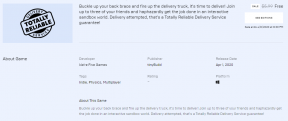Fabrika Sabit Sıfırlaması Nasıl Yapılır Doogee Dagger DG550
Android Ipuçları Ve Püf Noktaları / / August 05, 2021
Burada, Doogee Dagger DG550'yi basit adımlarla donanımdan sıfırlamanın nasıl yapılacağı konusunda size rehberlik edeceğiz. Her kullanıcının Doogee Dagger DG550'de fabrika ayarlarına sıfırlama işlemini gerçekleştirmek için kendi nedenleri vardır. Doogee Dagger DG550'de donanımdan sıfırlama yapmanın en yaygın nedenlerinden biri, bir arızayı düzeltmek veya satmadan önce kullanıcı verilerini kaldırmaktır.
Doogee Dagger DG550'nizde fabrika donanım sıfırlaması yapmaya hazır mısınız? Donanımdan sıfırlama yapmadan önce yapmanız gereken bir ev ödevi var. Öncelikle tüm verilerinizin yedeğini almanız gerekir. Doogee Dagger DG550'nizi tekrar stoğa sıfırladığınızda tüm medyayı, SMS'leri, kişileri vb. Silecektir. Doogee Dagger DG550'nizde aşağıdaki basit adımlarla donanımdan sıfırlamayı nasıl gerçekleştireceğinizi öğrenin.

İçindekiler
-
1 Doogee Dagger DG550'yi Sert Sıfırlamayı Gerçekleştirme Adımları
- 1.1 Kurtarma yoluyla Sert Sıfırlama
- 1.2 Ayarlar Üzerinden Sert Sıfırlama
- 2 Doogee Dagger DG550 Özellikleri:
Doogee Dagger DG550'yi Sert Sıfırlamayı Gerçekleştirme Adımları
Doogee Dagger DG550'yi donanımdan sıfırlamanın iki yöntemi vardır. Bir donanım fabrika ayarlarına sıfırlama işlemi Kurtarma işleminden, diğeri ise Ayarlar'dan yapılır. Doogee Dagger DG550'de fabrika ayarlarına sıfırlamayı seçtiğinizde bu iki yöntem de size en iyi sonuçları verecektir. Kısacası, Android'e önyükleme yapamıyorsanız, Kurtarma yoluyla Hard Factory Data Reset ile gidebilir ve Android'e önyükleme yapabildiğinizde, Doogee Dagger'ınızdaki Ayarlar aracılığıyla Fabrika Ayarlarına Sıfırlamayı seçebilirsiniz. DG550.
Kurtarma yoluyla Sert Sıfırlama
- İlk önce, Kurtarma Moduna girmeniz gerekir. Aşağıdakileri takip edin.
- Doogee Dagger DG550 cihazınızı kapatın
- Şimdi Güç tuşunu ve ses kısma tuşunu bir süre aynı anda basılı tutun
- Ulefone logosunu gördüğünüzde düğmeyi bırakabilirsiniz.
- Cihazınız şimdi kurtarma moduna girmiştir.
- Dili seçin ve stok kurtarma moduna girin
- Sadece dokunarak Verileri Sil'i seçin
- Onaylayın ve bitirdiniz!
Ayarlar Üzerinden Sert Sıfırlama
- Ana Sayfadan Ayarları ziyaret edin
- Aşağı kaydırın ve Yedekle ve Sıfırla'yı seçin
- Fabrika verilerine sıfırlamayı seçin
- Şimdi seçmek için 5 seçenek bulacaksınız
- Verileri silmek isterseniz Doogee Dagger DG550'nizdeki tüm verileri silecek tüm içeriği ve ayarları silin
- Telefonunuzun bir şifresi varsa, şifrenizi buraya girin
- Şifrenizi girdikten sonra, telefonunuz verileri silmek için bir onay gösterecektir.
- Verileri sil üzerine tıklayın. Artık donanımdan sıfırlamayı başarıyla gerçekleştirdiniz!
Umarım bu kılavuz Fabrika Sabit Sıfırlama Doogee Dagger DG550'yi gerçekleştirmenize yardımcı olmuştur. Aşağıdaki yorum bölümünde bize geri bildirim göndermeyi unutmayın. Ayrıca, herhangi bir sorunuzu veya açıklamayı bize göndermekten çekinmeyin; mümkün olan en kısa sürede yanıt vereceğiz.
Doogee Dagger DG550 Özellikleri:
Teknik özelliklerden bahseden Doogee Dagger DG550, 1280 x 720 Piksel ekran çözünürlüğüne sahip 5.5 inç IPS ekrana sahip. Media-Tek MTK6592 İşlemci ve 1GB RAM ile güçlendirilmiştir. Telefon, microSD kart aracılığıyla 32 GB genişletilebilir depolama desteğiyle 16 GB dahili belleğe sahiptir. Doogee Dagger DG550'deki kamera, çift LED çift tonlu flaşlı 13 MP arka kamera ve özçekimler için 3 MP ön kamera ile birlikte gelir. Çıkarılabilir Li-Poly 2600 mAh pil ile desteklenmektedir.


![Fallout 76 Hata Kodu Nasıl Onarılır [4: 7: 2000] "bilinmeyen bir hata oluştu"](/f/0229f8119c681bbe9014ada77c25d128.jpg?width=288&height=384)